I likhet med andre navigasjonsapplikasjoner gir Google Maps et alternativ for å angi hjemmeadressen din. Etter at du har etablert hjemmeposisjonen din, hvis du flytter, vil Google Maps veilede deg med veibeskrivelse til ditt tidligere lagrede hjem.
Denne funksjonen er ganske gunstig; Det kan imidlertid være nødvendig å oppdatere hjemmeadressen din i Google Maps hvis du nylig har flyttet. Ved å holde hjemmeadressen oppdatert forhindrer du behovet for å angi den nye adressen gjentatte ganger hver gang du søker veibeskrivelse til boligen din.
Oppdatering av hjemmeadressen gir dessuten raskere tilgang til veibeskrivelser rett fra startskjermen for Google Maps. Hvis du ønsker å endre hjemmeadressen din i Google Maps, følger du trinnene nedenfor.
Endre hjemmeadressen din på Google Maps for Android
Endre hjemmeadressen din på Google Maps for Android enkelt ved å følge disse enkle trinnene:
1. Start med å starte Google Maps -appen på mobilenheten din.
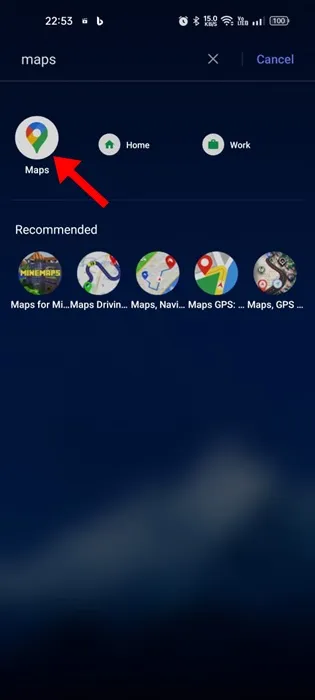
2. Når appen er åpen, går du til Lagret -delen nederst på skjermen.
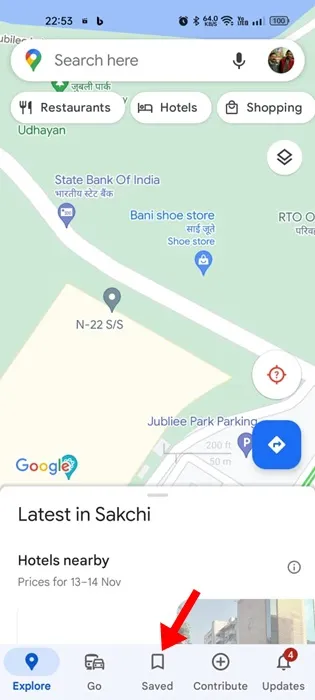
3. Velg Merket på skjermbildet Lagret .
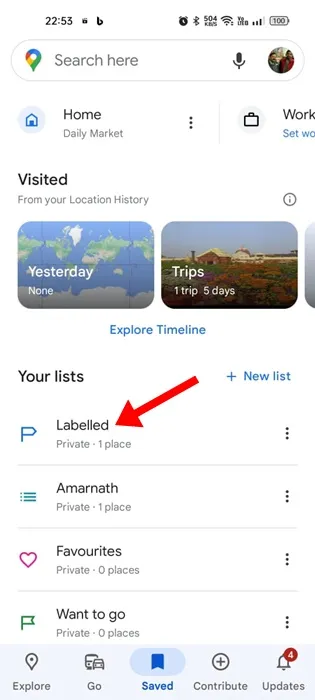
4. Under Labeled-delen velger du Home- alternativet.
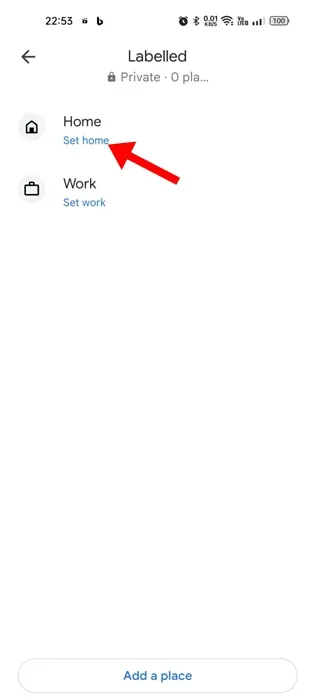
5. Du vil da se en skjerm merket Angi hjemmeadresse . Her skriver du inn den nye hjemmeadressen din og velger den fra resultatene du har funnet. Alternativt kan du velge Velg på kart og justere nålen til ønsket plassering på kartet.
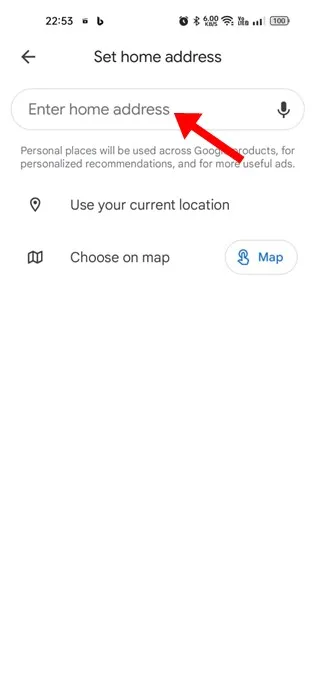
6. Etter at du har valgt, klikker du på Lagre -knappen for å bekrefte hjemmeadressen din.
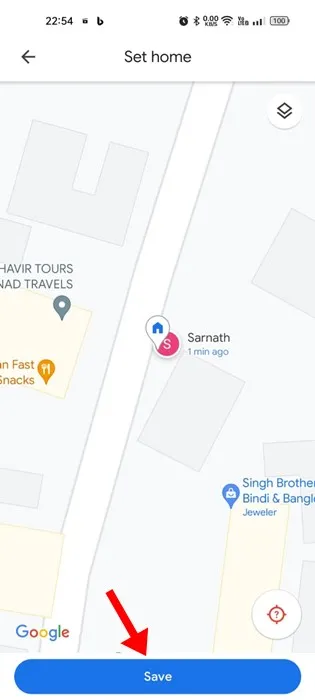
Merk at disse instruksjonene ble demonstrert med en Android-enhet; iPhone-brukere kan følge den samme prosessen for å oppdatere hjemmeadressen i Google Maps.
Oppdatering av hjemmeadresse på Google Maps for iPhone
For brukere av Google Maps-appen på iPhone kan du oppdatere hjemmeadressen din ved å utføre følgende trinn:
1. Åpne Google Maps- appen og trykk på profilikonet ditt øverst til høyre.
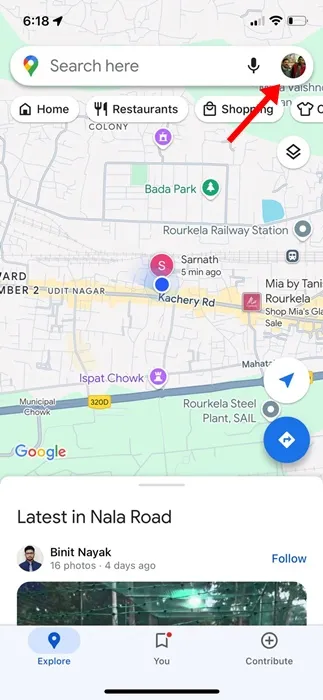
2. Fortsett til Innstillinger > Rediger hjem eller jobb . Bytt til Labeled -delen på Saved-skjermen.
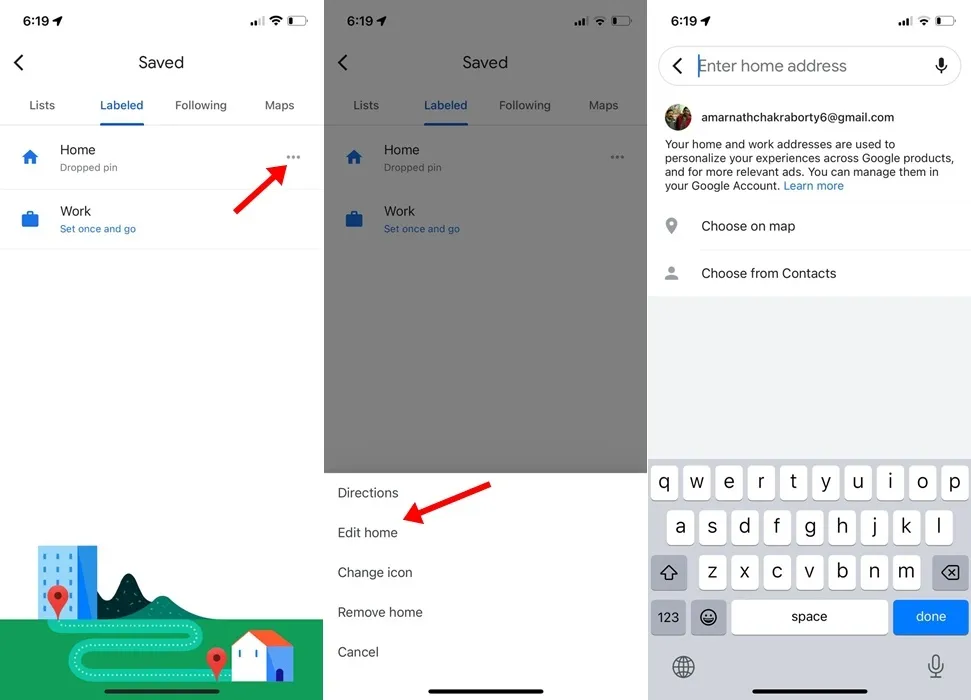
4. Når du har fullført endringene, trykker du på Ferdig .
Oppdatering av hjemmeadresse i Google Maps på stasjonær/bærbar datamaskin
Hvis du foretrekker å bruke Google Maps via din stasjonære eller bærbare datamaskin, følg disse trinnene for å oppdatere hjemmeadressen din:
1. Åpne din foretrukne nettleser og naviger til Google Maps-nettstedet .
2. Logg på med Google-kontoen din for å bruke kartene.
3. Klikk på hamburgermenyen på venstre side av søkefeltet.
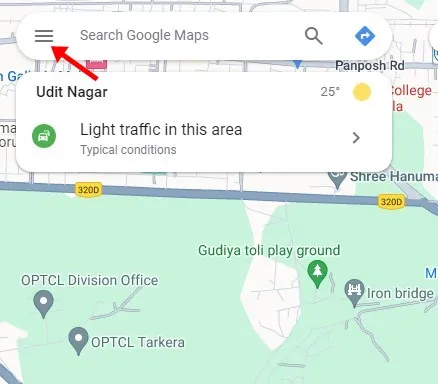
4. Velg Lagret fra menyen som vises .
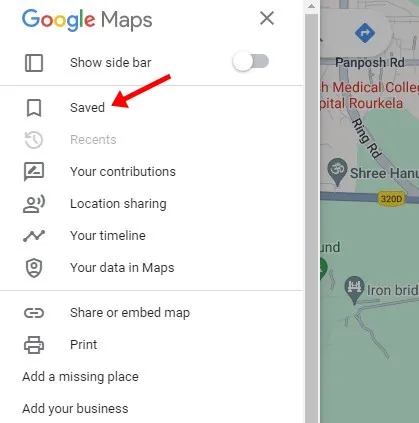
5. Bytt til merket , og klikk på de tre prikkene ved siden av Hjem.
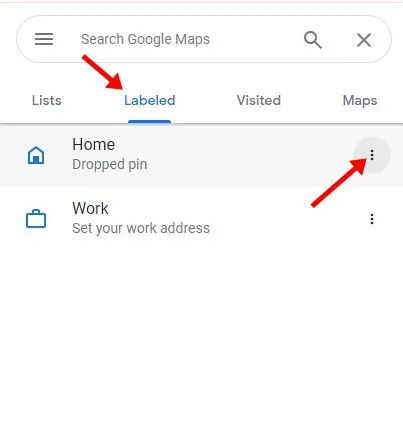
6. Velg Angi hjemmeadresse på følgende meny .
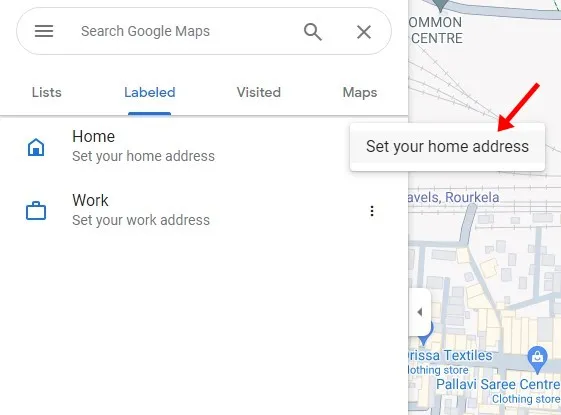
7. Til slutt skriver du inn den nye hjemmeadressen din og klikker på Lagre .
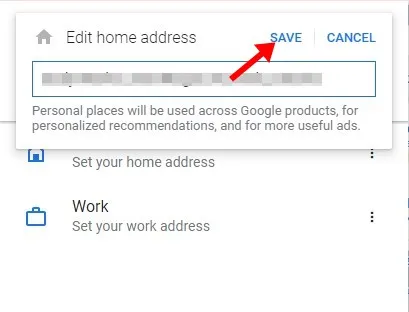
Hvis du følger disse trinnene, oppdateres hjemmeadressen din i Google Maps. Endringene som er gjort vil også gjenspeile på både Android- og iPhone Google Maps-apper.
Google Maps er unektelig en av de mest avanserte navigasjonsapplikasjonene som er tilgjengelige for både Android- og iPhone-brukere. Funksjonen for å angi en hjemmeadresse forbedrer brukeropplevelsen betraktelig ved å forenkle tilgangen og spare verdifull tid. Ta gjerne kontakt hvis du trenger ytterligere hjelp med å endre hjemmeadressen din i Google Maps på Android, iPhone eller skrivebord.
Legg att eit svar